Το tablet δεν συνδέεται σε wifi
Πολλά τηλέφωνα Android εντυπωσιάζουν με την απόδοσή τους. Τα χαρακτηριστικά και ο σχεδιασμός τους έχουν εκπλήξει πολλούς χρήστες. αλλά έχετε αντιμετωπίσει προβλήματα σύνδεσης wifi στο τηλέφωνο ή το tablet σας Android; Αν είχατε αυτό το πρόβλημα, τότε μην ανησυχείτε, δεν είστε ο μόνος γιατί τα προβλήματα σύνδεσης Wi-Fi είναι αρκετά συνηθισμένα. Για το λόγο αυτό, οι ειδικοί έχουν δημιουργήσει μια λίστα λύσεων που θα σας βοηθήσουν να λύσετε προβλήματα Wi-Fi στις συσκευές σας.
Το περιεχόμενο του άρθρου
Η ώρα και η ημερομηνία έχουν ρυθμιστεί εσφαλμένα
 Όσοι ταξιδεύουν συχνά, ειδικά μεταξύ ζωνών ώρας, μπορεί να παρατηρήσουν προβλήματα με το Wi-Fi τους, επειδή η ημερομηνία και η ώρα του smartphone σας παίζει σημαντικό ρόλο. Πρέπει να ταιριάζει με την ημερομηνία και την ώρα του δρομολογητή στον οποίο προσπαθείτε να συνδεθείτε, διαφορετικά δεν θα μπορείτε να δημιουργήσετε σύνδεση.
Όσοι ταξιδεύουν συχνά, ειδικά μεταξύ ζωνών ώρας, μπορεί να παρατηρήσουν προβλήματα με το Wi-Fi τους, επειδή η ημερομηνία και η ώρα του smartphone σας παίζει σημαντικό ρόλο. Πρέπει να ταιριάζει με την ημερομηνία και την ώρα του δρομολογητή στον οποίο προσπαθείτε να συνδεθείτε, διαφορετικά δεν θα μπορείτε να δημιουργήσετε σύνδεση.
Βεβαιωθείτε ότι η ημερομηνία και η ώρα του smartphone σας ταιριάζει με την ημερομηνία και την ώρα της τοποθεσίας σας. Μπορείτε να αλλάξετε τις λεπτομέρειες μεταβαίνοντας στο μενού ρυθμίσεων του τηλεφώνου σας και, στη συνέχεια, πατώντας στην κατάλληλη καρτέλα. Στη συνέχεια, θα πρέπει να αλλάξετε τις ρυθμίσεις ώρας ανάλογα με την τοποθεσία σας και, στη συνέχεια, να προσπαθήσετε να συνδεθείτε σε Wi-Fi, εάν η συσκευή μπορεί να το πάρει. Ελέγξτε αν το tablet ενεργοποιείται τώρα;
Αντιμετωπίζετε προβλήματα με τον κωδικό πρόσβασής σας
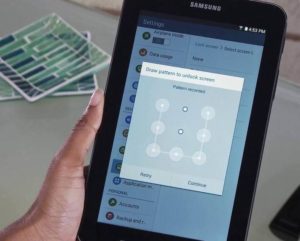 Οι κωδικοί πρόσβασης είναι εξαιρετικά σημαντικοί. Γιατί; Επειδή έχουν σχεδιαστεί για να προστατεύουν το δίκτυο από μη εξουσιοδοτημένη πρόσβαση και εάν καταλήξετε να εισάγετε λάθος κωδικό πρόσβασης, δεν θα μπορείτε να δημιουργήσετε σύνδεση.Αν και μπορεί να γνωρίζετε τον κωδικό πρόσβασης, υπάρχει πιθανότητα να τον εισάγετε λανθασμένα. Ελέγξτε εάν τα γράμματα έχουν εισαχθεί σωστά και εάν το smartphone έχει κεφαλαία γράμματα ή όχι.
Οι κωδικοί πρόσβασης είναι εξαιρετικά σημαντικοί. Γιατί; Επειδή έχουν σχεδιαστεί για να προστατεύουν το δίκτυο από μη εξουσιοδοτημένη πρόσβαση και εάν καταλήξετε να εισάγετε λάθος κωδικό πρόσβασης, δεν θα μπορείτε να δημιουργήσετε σύνδεση.Αν και μπορεί να γνωρίζετε τον κωδικό πρόσβασης, υπάρχει πιθανότητα να τον εισάγετε λανθασμένα. Ελέγξτε εάν τα γράμματα έχουν εισαχθεί σωστά και εάν το smartphone έχει κεφαλαία γράμματα ή όχι.
Αποτυχία ρυθμίσεων λογισμικού
 Τα λειτουργικά συστήματα πρέπει να ενημερώνονται τακτικά. Η συσκευή σας θα έχει καλύτερη απόδοση εάν το λογισμικό του τηλεφώνου σας διατηρείται ενημερωμένο. Το Wi-Fi ενδέχεται να μην λειτουργεί λόγω σφάλματος λογισμικού.
Τα λειτουργικά συστήματα πρέπει να ενημερώνονται τακτικά. Η συσκευή σας θα έχει καλύτερη απόδοση εάν το λογισμικό του τηλεφώνου σας διατηρείται ενημερωμένο. Το Wi-Fi ενδέχεται να μην λειτουργεί λόγω σφάλματος λογισμικού.
Όταν η εταιρεία μαθαίνει για το σφάλμα, δημοσιεύει διορθώσεις σε ενημερώσεις. Όταν το Samsung Galaxy S3 ήταν trend, ένα από τα πιο συνηθισμένα προβλήματα που αντιμετώπιζαν οι χρήστες του ήταν η έλλειψη συνδεσιμότητας Wi-Fi. Η εταιρεία κυκλοφόρησε υλικολογισμικό που βοήθησε πολλούς χρήστες να επιλύσουν το πρόβλημα. Αξίζει να σημειωθεί ότι αυτή η μέθοδος χρησιμοποιείται όχι μόνο στο S3. Πολλοί χρήστες του Samsung Galaxy έχουν αναφέρει ότι αυτή η λύση λειτουργεί για τις συσκευές τους.
- Για να ελέγξετε εάν το τηλέφωνό σας χρησιμοποιεί το πιο πρόσφατο λογισμικό, μεταβείτε στις Ρυθμίσεις.
- Κάντε κλικ στο "σχετικά με τη συσκευή".
- Κάντε κλικ στο "Έλεγχος για ενημερώσεις" ή "Λήψη ενημερώσεων" με μη αυτόματο τρόπο. Ανάλογα με το μοντέλο που χρησιμοποιείτε, θα βρείτε διαφορετικές επιλογές, αλλά θα πρέπει να βρείτε μια που σας επιτρέπει να ελέγχετε για ενημερώσεις στο τηλέφωνό σας για να βεβαιωθείτε ότι διαθέτετε το πιο πρόσφατο λογισμικό.
Το tablet δεν έχει ρυθμιστεί σωστά
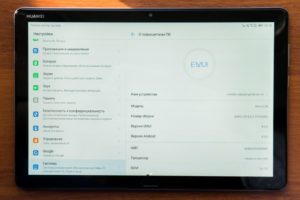 Η επανεκκίνηση μπορεί να βοηθήσει στην επίλυση ορισμένων προβλημάτων Wi-Fi. Πατήστε και κρατήστε πατημένο το κουμπί λειτουργίας για μερικά δευτερόλεπτα μέχρι να εμφανιστεί το μενού και, στη συνέχεια, επιλέξτε "Επανεκκίνηση". Μετά από μερικά δευτερόλεπτα η συσκευή θα πρέπει να ενεργοποιηθεί ξανά. Επιτρέψτε στο Wi-Fi να συνδεθεί στο δίκτυο και ελέγξτε εάν λειτουργεί σωστά. Διατηρούνται όλα όσα ήταν πάνω του;
Η επανεκκίνηση μπορεί να βοηθήσει στην επίλυση ορισμένων προβλημάτων Wi-Fi. Πατήστε και κρατήστε πατημένο το κουμπί λειτουργίας για μερικά δευτερόλεπτα μέχρι να εμφανιστεί το μενού και, στη συνέχεια, επιλέξτε "Επανεκκίνηση". Μετά από μερικά δευτερόλεπτα η συσκευή θα πρέπει να ενεργοποιηθεί ξανά. Επιτρέψτε στο Wi-Fi να συνδεθεί στο δίκτυο και ελέγξτε εάν λειτουργεί σωστά. Διατηρούνται όλα όσα ήταν πάνω του;
Ορισμένες εφαρμογές τρίτων ενδέχεται να προκαλούν τη μη σωστή σύνδεση του δρομολογητή σας. Ελέγξτε εάν εμφανίστηκαν σφάλματα μετά την εγκατάσταση προγραμμάτων τρίτων. Τι γράφει το tablet;
Στη συνέχεια, πρέπει να ελέγξετε εάν η εφαρμογή είναι ενημερωμένη. Εάν έχει ενημερωθεί, το πρόβλημα μπορεί να οφείλεται στην εφαρμογή, απεγκαταστήστε ή απενεργοποιήστε την εφαρμογή και δοκιμάστε να χρησιμοποιήσετε ξανά τη σύνδεσή σας Wi-Fi.
Για να ελέγξετε εάν μια εφαρμογή τρίτου μέρους προκαλεί το πρόβλημα, χρησιμοποιήστε την Ασφαλή λειτουργία.
- Πατήστε και κρατήστε πατημένο το κουμπί λειτουργίας για μερικά δευτερόλεπτα.
- Στη συνέχεια, πατήστε και κρατήστε πατημένο το πλήκτρο απενεργοποίησης.
- Θα ερωτηθείτε εάν θέλετε να εισέλθετε σε ασφαλή λειτουργία.
- Επιλέξτε ΟΚ.
- Η συσκευή σας θα μεταβεί σε ασφαλή λειτουργία.
- Στην οθόνη θα πρέπει να εμφανίζονται οι λέξεις «Ασφαλής λειτουργία» γραμμένες στην κάτω αριστερή γωνία της οθόνης.
Δοκιμάστε να χρησιμοποιήσετε το τηλέφωνό σας σε ασφαλή λειτουργία και ελέγξτε εάν η σύνδεση Wi-Fi λειτουργεί ομαλά. Στη συνέχεια, πρέπει να επανεκκινήσετε το τηλέφωνό σας με τον συνηθισμένο τρόπο για να μπείτε στην κανονική λειτουργία και, στη συνέχεια, να ελέγξετε για ενημερώσεις εφαρμογών. Εάν όλες οι εφαρμογές ενημερωθούν και το πρόβλημα παραμένει, θα χρειαστεί να απεγκαταστήσετε τις εφαρμογές που μπορεί να προκαλούν το πρόβλημα μέχρι να λειτουργήσει σωστά το Wi-Fi.





